Если есть функция, которая сопровождала Windows с момента своего создания, это Панель задач . Этот инструмент, расположенный в нижней части рабочего стола, позволяет нам привязать к нему наши любимые программы, которые мы используем на более регулярной основе, чтобы мы могли быстро иметь их под рукой, когда они нам нужны. Кроме того, в нем мы найдем прямой доступ к системным приложениям, таким как Wi-Fi, регулятор громкости или часы.
Эта панель задач не только является очень полезным элементом, но и может быть персонализированным , чтобы мы могли добавлять и удалять любой значок на нем. Если вы никогда не пользовались преимуществами этой панели или не знаете, как ее настроить, сегодня мы увидим, как мы можем добавить или удалить любой значок, а также решить любую проблему, которая может возникнуть и которая мешает нам выполнить операция.
Способы добавления значков на панель задач
Если мы хотим добавить значки на панель задач, у нас есть несколько способов:
Перетаскивание значка на панель
Самый простой способ привязать значок к панели задач — это выбрать указателем мыши, удерживая его нажатым, а затем перетащив его на панель куда мы его сбросим. Таким образом, значок останется на панели, пока мы не решим его удалить.
Как удалить удаленную программу с компьютера || Как удалить программу которая не удаляется
Из меню Пуск правой кнопкой
Другой вариант — найти программу, которую мы хотим добавить, в меню «Пуск». Как только он появится, мы должны щелкнуть по нему правой кнопкой мыши, и появится раскрывающееся меню. Среди появившихся вариантов мы должны выбрать «Привязка к панели задач» . Иконка программы сразу же станет частью панели.
Настройте панель из меню настроек Windows 10
Из Меню настроек Windows 10 мы можем настроить панель задач по своему вкусу. Для этого нажимаем ярлык «Windows + I» и выбираем опцию «Персонализация». В следующем окне, среди опций в левом столбце, мы выберем опцию «Панель задач».
Теперь мы должны опускать экран с правой стороны, пока не найдем «Область уведомлений», где мы найдем два варианта. Первый «Выберите значки, которые будут отображаться на панели задач» . Если мы выберем его, появится список со всеми значками, которые мы можем активировать и которые отображаются на панели. Второй вариант, «Активировать или деактивировать системные значки» , позволяет нам добавлять или удалять собственные значки системы, такие как часы, местоположение, регулятор громкости, Центр активности и другие. Для этого нам нужно будет только активировать или деактивировать каждую кнопку.


Как убрать значки с панели задач
Удалить любой значок на панели задач очень просто. Для этого нам нужно будет только нажать правой кнопкой мыши на значке, который мы хотим удалить. Появится раскрывающееся меню, где мы должны выбрать опцию «Открепить от панели задач» .
Скрыть системные значки на панели задач Windows 10
Точно так же из меню «Настройки», которое мы видели ранее, у нас есть возможность деактивировать все те добавленные или системные значки, которые активны на панели. Таким образом, мы всегда можем настроить его по своему вкусу в любое время.
Возможные ошибки, поэтому мы не можем удалить значки
Также может случиться так, что у нас возникла проблема при удалении любого значка с панели. Если это так, мы можем выполнить эти операции, чтобы попытаться решить эту проблему.
Удалите значок из меню Пуск
Если при попытке удалить программу с панели задач, но она работает некорректно, мы можем попробовать удалите его из меню Пуск . В нем мы должны написать название приложения, которое хотим открепить, и щелкнуть по нему правой кнопкой. Появится контекстное меню, в котором мы должны выбрать опцию «Открепить от панели задач».

Удалите программу и удалите ее ярлык
Иногда проблема повреждения системы может привести к тому, что мы не сможем удалить значок. Чтобы попытаться решить эту проблему, мы должны попытаться удалить программу и удалить ее ярлык. Для этого нажмем клавиши «Windows + I» для доступа к «Настройкам». Позже мы нажимаем на «Приложения» и «Приложения и функции». На правой панели мы прокручиваем, пока не находим приложение, щелкаем по нему, выбираем «Удалить» и следуем инструкциям на экране.
После удаления программы, значок должен был быть удален с панели задач автоматически. Если нет, щелкните значок ярлыка, закрепленный на панели, и щелкните правой кнопкой. Появится всплывающее окно, указывающее, что мы собираемся удалить ярлык, для которого мы выбираем Да. После удаления значка мы переустанавливаем программу, чтобы убедиться, что проблема решена.
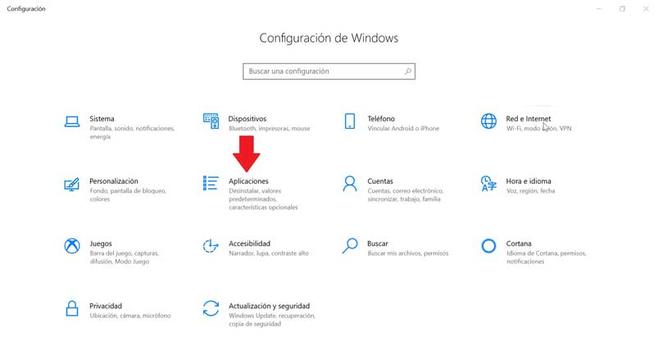
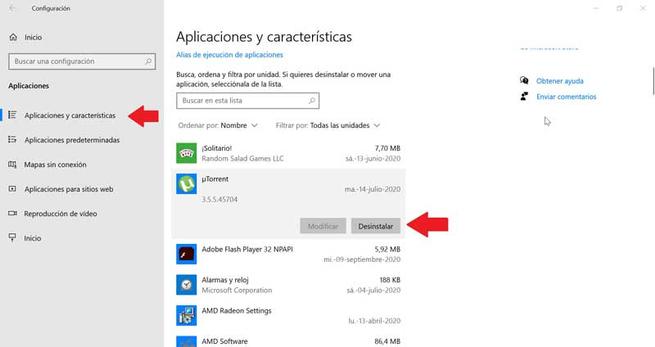
Удалить закрепленные приложения из проводника
На панели задач также есть папка внутри Проводник где расположены все закрепленные приложения. Если удаляем ярлык из папки TaskBar, вместе с ним необходимо удалить и оригинал планки.
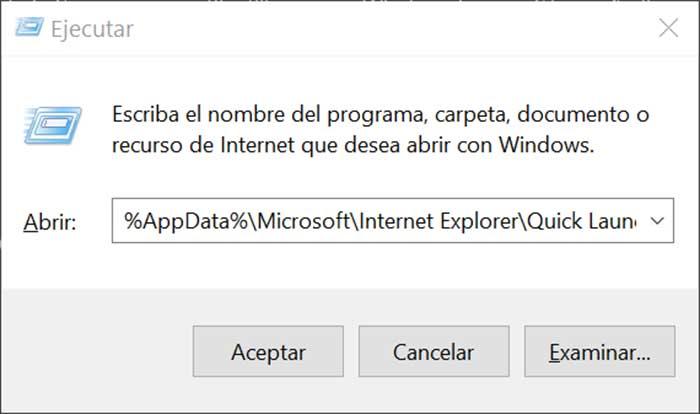
Чтобы получить доступ к этой папке, мы должны нажать кнопку «Windows + R» и вставить путь:
«% Данные приложения% Microsoft Панель задач быстрого запуска Internet Explorer, закрепленная пользователем »
Таким же образом мы также можем получить к нему доступ, просматривая из проводника Windows, предварительно активировав скрытые элементы на вкладке «Просмотр». Отсюда мы должны следовать по маршруту:
«C: / users / (имя пользователя) AppData / Roaming / Microsoft / Internet Explorer / Quick Launch / User / Pinned / TaskBar»
Попав в папку, удаляем ярлык, щелкнув правой кнопкой мыши и выбрав «Удалять» и мы проверяем, был ли он также удален с панели задач.
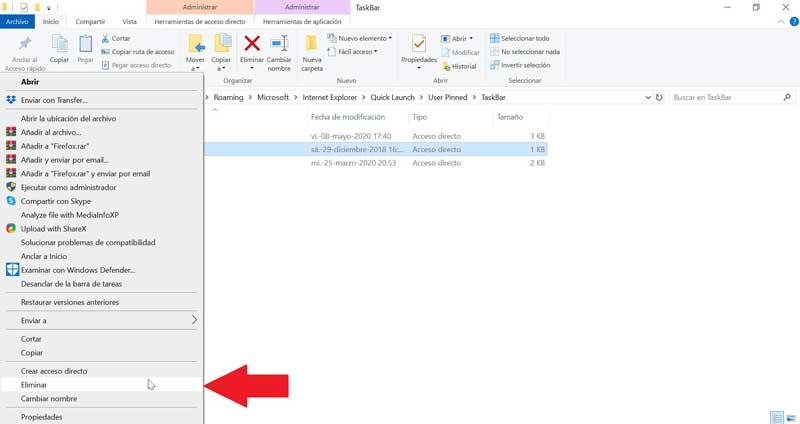
Удалите ключ панели задач из редактора реестра
Далее мы постараемся решить проблему путем удаление панели задач из Окна 10 Редактор реестра. Для этого мы нажмем клавиши Windows + R и наберем regedit. Далее перейдем к маршруту:
HKEY_CURRENT_USER / Software / Microsoft / Windows / Current / Version / Explorer / Taskband
Как удалить приложение с панели задач?
У нас есть 24 ответов на вопрос Как удалить приложение с панели задач? Скорее всего, этого будет достаточно, чтобы вы получили ответ на ваш вопрос.
Содержание
- Как удалить значок с панели задач Windows 10?
- Как открепить ярлык из панели задач?
- Как убрать приложения с панели задач Windows 11?
- Как удалить программу если она не отображается в панели управления?
- Как удалить неудаляемые приложения в Windows 10?
- Почему не могу открепить от панели задач?
- Как удалить приложение с панели задач? Ответы пользователей
- Как удалить приложение с панели задач? Видео-ответы
Отвечает Дима Миронов
Введите панель управления в поле поиска на панели задач, а затем в списке результатов выберите «Панель управления». Выберите Программы > Программы и компоненты. Нажмите и удерживайте (или щелкните правой кнопкой мыши) программу, которую требуется удалить, а затем выберите Удалить или Удалить или изменить.
Удалить любой значок на панели задач очень просто. Для этого нам нужно будет только нажать правой кнопкой мыши на значке, который мы хотим удалить. Появится раскрывающееся меню, где мы должны выбрать опцию «Открепить от панели задач» .
Из Меню настроек Windows 10 мы можем настроить панель задач по своему вкусу. Для этого нажимаем ярлык «Windows + I» и выбираем опцию «Персонализация». В следующем окне, среди опций в левом столбце, мы выберем опцию «Панель задач».
Если мы хотим добавить значки на панель задач, у нас есть несколько способов: Самый простой способ привязать значок к панели задач — это выбрать указателем мыши, удерживая его нажатым, а затем перетащив его на панель куда мы его сбросим. Таким образом, значок останется на панели, пока мы не решим его удалить.
Как удалить значок с панели задач Windows 10?
Удаление значков и уведомлений в панели задачПерейдите на вкладку Область уведомлений и выполните одно или оба следующих действия.Чтобы удалить системные значки, в разделе Системные значки снимите флажки для значков, которые требуется удалить. . Нажмите кнопку Применить, а затем — ОК.Feb 26, 2014
Как открепить ярлык из панели задач?
Чтобы открепить приложение, откройте меню “Пуск” => нажмите на приложение, которое вы хотите открепить, правой кнопкой мыши => из открывшегося меню выберите “Дополнительно” => “Открепить от панели задач”.
Источник: querybase.ru
Удаление меню с виджетами «Новости и интересы» с панели задач в Windows 10
С каждым обновлением Windows 10 Майкрософт добавляет в систему новые функции. Тем самым расширяются возможности системы, и многие находят некоторые из них полезными для работы и своего досуга. Но с другой стороны, особенно при использовании слабого компьютера, замечаем увеличение времени загрузки ОС и снижение производительности. Поэтому часто удаляем те, которые не используем, чтобы освободить занимаемую ими память. В статье узнаем, как удалить новую функцию – виджеты «Новости и интересы» с панели задач.
Уже довольно продолжительное время обновление обходили стороной элементы пользовательского интерфейса. Теперь на панели задач возле области уведомлений появился виджет с информацией о погоде в нашем регионе. Функция позволяет пользователям Windows 10 оставаться в курсе таких событий, как погода, новости, интересы и других темах.

Как отключить меню с виджетами новостей и интересов?
Если пытаетесь разгрузить свой компьютер от излишних процессов, которые занимают место в памяти, то сможете удалить виджеты новостей и интересов с помощью Редактора реестра.
Поскольку этот метод требует внесения изменений в реестр Windows, рекомендуется создать точку восстановления системы, к которой сможете вернуться, если что-то измените по ошибке.
Для этого в строке системного поиска наберите «Восстановить». При отображении результатов поиска выберите «Создать точку восстановления». В отобразившемся окне нажмите на кнопку «Создать» в нижней правой части, затем следуйте инструкциям на экране.
Когда снимок систему будет сделан, щелкните правой кнопкой мыши на значок Пуск и выберите пункт «Выполнить». В диалоговом окне наберите regedit и кликните на «ОК» для вызова редактора.
На панели слева перейдите в указанную локацию:
HKEY_CURRENT_USER Software Microsoft Windows CurrentVersion Feeds
Щелкните правой кнопкой мыши на папку Feeds и выберите пункт Создать – параметр DWORD (32 бита). Назовите новый параметр как ShellFeedsTaskbarViewMode .
Дважды щелкните по нему, чтобы открыть его настройки, и в поле Значение наберите 2 .
Сохраните изменения и выйдите из редактора. После перезагрузки виджет исчезнет с панели задач. Если снова захотите включить его, вернитесь в указанное место и удалите параметр ShellFeedsTaskbarViewMode.
Источник: compuals.ru